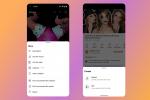I panelen Inställningar kan du konfigurera nästan alla delar av ditt Facebook-konto, inklusive grundläggande objekt som ditt namn, hur du får aviseringar och vem som kan interagera med dig och se dina innehåll. Hur du kommer åt inställningspanelen varierar beroende på om du använder den officiella Facebook-appen för mobila enheter eller Facebooks webbplats.
Redigera dina inställningar med Facebook-appen
Bilder som tillhandahålls här är från tjänstemannen Facebook-appen på en Samsung Galaxy S5 som kör Android 5.0. De kan skilja sig något från skärmen på andra enheter.
Dagens video
Steg 1

Bildkredit: Bild med tillstånd av Facebook
Tryck på Meny ikonen i hörnet av appen.
Steg 2

Bildkredit: Bild med tillstånd av Facebook
Rulla ned och tryck på Kontoinställningar.
Steg 3

Bildkredit: Bild med tillstånd av Facebook
Välj den inställningskategori du vill redigera.
Steg 4

Bildkredit: Bild med tillstånd av Facebook
Tryck på objektet du vill redigera.
Steg 5

Bildkredit: Bild med tillstånd av Facebook
Konfigurera den valda inställningen. Utseendet på sidan och de tillgängliga alternativen varierar beroende på vilken inställning du redigerar. I de flesta fall indikeras den aktuella konfigurationen av inställningen med en bock.

Bildkredit: Bild med tillstånd av Facebook
I vissa fall kan du få en serie anpassningsbara alternativ som kontrolleras av kryssrutor eller alternativknappar.
Steg 6

Bildkredit: Bild med tillstånd av Facebook
Tryck på Tillbaka knappen för att gå tillbaka till föregående sida och spara dina ändringar, om du inte skickas tillbaka till föregående sida automatiskt efter att du har gjort dina ändringar.
Redigera dina inställningar med hjälp av Facebooks webbplats
Steg 1

Bildkredit: Bild med tillstånd av Facebook
Klicka på nedåtvänd pil i det övre högra hörnet på din Facebook-sida och klicka inställningar i rullgardinsmenyn.
Steg 2

Bildkredit: Bild med tillstånd av Facebook
Välj den inställningskategori du vill redigera, eller om du vill redigera allmänna kontoinställningar som ditt användarnamn, primära e-postadress eller lösenord, stanna kvar på den här sidan. Ytterligare kategorier är listade till vänster på sidan; de inkluderar bland annat säkerhet, sekretess, tidslinje och taggning och aviseringar.
Steg 3
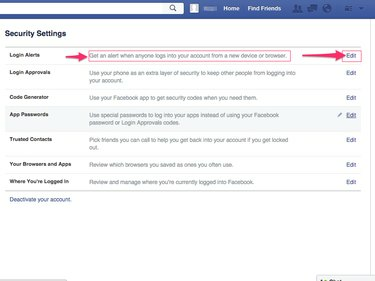
Bildkredit: Bild med tillstånd av Facebook
Klicka på Redigera länken bredvid den inställning du vill ändra. En beskrivning av vad en viss inställning kontrollerar visas bredvid varje objekt. Läs denna beskrivning noggrant innan du ändrar inställningen. Om du är osäker på vad en inställning styr, besök Facebooks Hjälpcenter att lära sig mer.
Steg 4

Bildkredit: Bild med tillstånd av Facebook
Ändra den valda inställningen. Ändringarna varierar beroende på vilken inställning du ändrar. Om du ändrar vem som kan söka upp dig på Facebook, till exempel, klicka på den medföljande rullgardinsmenyn och välj Alla, Vänners vänner eller Vänner.
Steg 5
Klick Stänga eller Spara ändringar för att tillämpa ändringarna på den valda inställningen. Om Stäng eller Spara ändringar visas varierar beroende på vilken inställning du redigerar.
Dricks
Om du hanterar en sida konfigureras sidans inställningar separat från dina personliga kontoinställningar. Klick inställningar högst upp på sidan för att komma åt inställningarna för sidan.